Mise à jour automnale de Bazzite : prise en charge de nouveaux handhelds et améliorations avec Fedora 43
Guide complet : Installation et configuration de la mise à jour automnale de Bazzite avec support étendu des handhelds
La distribution Linux gaming Bazzite vient de dévoiler sa mise à jour automnale 2025, marquant une étape importante dans l’évolution des systèmes d’exploitation dédiés au jeu portable. Cette nouvelle version, basée sur Fedora 43 fraîchement sorti, apporte un support étendu pour de nouveaux handhelds gaming et introduit des améliorations significatives qui transforment l’expérience utilisateur.
Cette mise à jour représente bien plus qu’une simple évolution technique : elle démocratise l’accès à un système Linux optimisé pour le gaming portable, offrant une alternative crédible aux systèmes propriétaires. Que vous possédiez déjà un handheld compatible ou que vous envisagiez d’acquérir l’un des nouveaux modèles supportés, ce guide vous accompagnera pas à pas dans l’installation et la configuration de cette version révolutionnaire.
Matériel et prérequis nécessaires
Avant de débuter l’installation, assurez-vous de disposer des éléments suivants :
- Un handheld gaming compatible : Xbox Ally, Xbox Ally X, Legion Go 2, OneXPlayer X1 Air, ou SuiPlay0X1
- Une clé USB d’au moins 8 Go pour créer le support d’installation
- Un ordinateur avec accès internet pour télécharger l’image ISO
- Un logiciel de création de média bootable (Rufus, Balena Etcher, ou dd sous Linux)
- Une connexion internet stable sur le handheld pour les mises à jour post-installation
- Un clavier et souris USB (optionnels mais recommandés pour l’installation initiale)
1. Téléchargement et préparation de l’image Bazzite
Sélection de la version appropriée
- Rendez-vous sur le site officiel de Bazzite à l’adresse bazzite.gg
- Cliquez sur le bouton “Download” situé dans le coin supérieur droit
- Sélectionnez votre type de matériel dans la liste déroulante :
- Pour Xbox Ally/Ally X : choisissez “ASUS ROG Ally”
- Pour Legion Go 2 : sélectionnez “Lenovo Legion Go”
- Pour OneXPlayer X1 Air : optez pour “Generic Handheld”
- Pour SuiPlay0X1 : choisissez également “Generic Handheld”
- Choisissez votre environnement de bureau préféré (GNOME 49 ou KDE Plasma 6.4.5)
- Lancez le téléchargement de l’image ISO (environ 3-4 Go)
Vérification de l’intégrité du fichier
- Une fois le téléchargement terminé, vérifiez la somme de contrôle SHA256 fournie sur le site
- Sous Windows, utilisez la commande :
certutil -hashfile nom_du_fichier.iso SHA256 - Sous Linux/macOS :
sha256sum nom_du_fichier.iso - Comparez le résultat avec la valeur officielle pour garantir l’intégrité du fichier
2. Création du support d’installation
Utilisation de Rufus (Windows)
- Téléchargez et installez Rufus depuis rufus.ie
- Insérez votre clé USB et lancez Rufus
- Sélectionnez votre clé USB dans le menu déroulant “Périphérique”
- Cliquez sur “SÉLECTION” et choisissez l’image ISO de Bazzite
- Conservez les paramètres par défaut (Schéma de partition : GPT, Système de destination : UEFI)
- Cliquez sur “DÉMARRER” et patientez pendant la création du support
Utilisation de Balena Etcher (multiplateforme)
- Téléchargez Balena Etcher depuis balena.io/etcher
- Installez et lancez l’application
- Cliquez sur “Flash from file” et sélectionnez l’ISO Bazzite
- Choisissez votre clé USB comme cible
- Cliquez sur “Flash!” et attendez la fin du processus
3. Configuration du BIOS/UEFI du handheld
Accès au BIOS selon le modèle
- Xbox Ally/Ally X : Maintenez Volume+ et Power pendant le démarrage
- Legion Go 2 : Appuyez sur F2 ou F12 pendant le démarrage
- OneXPlayer X1 Air : Utilisez F7 ou DEL selon la configuration
- SuiPlay0X1 : Consultez la documentation spécifique du fabricant
Paramètres BIOS essentiels
- Désactivez le Secure Boot dans les paramètres de sécurité
- Activez le mode UEFI (désactivez le Legacy/CSM si présent)
- Configurez l’ordre de démarrage pour prioriser l’USB
- Sauvegardez les modifications et redémarrez
4. Installation de Bazzite sur votre handheld
Démarrage depuis la clé USB
- Insérez la clé USB bootable dans votre handheld
- Redémarrez l’appareil et accédez au menu de démarrage
- Sélectionnez la clé USB dans la liste des périphériques
- Choisissez “Start Bazzite” dans le menu GRUB qui apparaît
Processus d’installation guidée
- Attendez le chargement complet de l’environnement live
- Connectez-vous au réseau Wi-Fi via l’interface graphique
- Lancez l’installateur Anaconda depuis le bureau
- Sélectionnez votre langue (français) et votre disposition clavier
- Configurez le partitionnement :
- Choisissez “Automatique” pour une installation simple
- Ou “Personnalisé” pour un contrôle avancé des partitions
- Créez un compte utilisateur avec un mot de passe sécurisé
- Définissez le nom de votre machine
- Lancez l’installation et patientez (30-45 minutes selon le stockage)
5. Configuration post-installation et optimisations
Premier démarrage et mises à jour
- Retirez la clé USB et redémarrez sur Bazzite
- Complétez l’assistant de première configuration
- Ouvrez un terminal et exécutez :
rpm-ostree upgrade - Redémarrez pour appliquer les mises à jour système
Installation des pilotes spécifiques
- Pour les volants de course (Logitech, FANATEC, Thrustmaster) :
- Installez Oversteer depuis Flathub :
flatpak install flathub io.github.berarma.Oversteer - Configurez votre volant via l’interface Oversteer
- Installez Oversteer depuis Flathub :
- Pour les cartes graphiques NVIDIA GTX anciennes :
- Les pilotes sont maintenant inclus par défaut
- Vérifiez le bon fonctionnement avec
nvidia-smi
Optimisation des performances gaming
- Activez GameMode pour les jeux intensifs :
sudo systemctl enable --now gamemode - Configurez les limites TDP selon votre handheld :
- Xbox Ally X : 15-25W selon l’usage
- Legion Go 2 : 20-30W (attention : HDR PQ non supporté)
- Installez Steam et configurez Proton pour la compatibilité Windows
6. Résolution des problèmes connus
Problèmes spécifiques par modèle
- Xbox Ally X – Problème audio :
- Évitez de monter le volume des haut-parleurs au maximum
- Utilisez PulseAudio pour limiter le volume à 90%
- Surveillez les mises à jour futures pour une correction définitive
- Legion Go 2 – Limitation HDR :
- Le support HDR PQ n’est pas encore disponible
- Utilisez les profils SDR en attendant une mise à jour
- Problèmes généraux de compatibilité :
- Consultez régulièrement les notes de version sur Universal Blue Discourse
- Rejoignez la communauté Bazzite pour obtenir de l’aide
Dépannage des problèmes courants
- Écran noir au démarrage :
- Ajoutez
nomodesetaux paramètres du kernel - Vérifiez la compatibilité de votre GPU
- Ajoutez
- Problèmes de Wi-Fi :
- Installez les firmware manquants :
sudo dnf install linux-firmware - Redémarrez le service NetworkManager
- Installez les firmware manquants :
- Performances gaming dégradées :
- Vérifiez l’activation des pilotes propriétaires
- Ajustez les paramètres TDP selon votre usage
Conclusion et perspectives d’évolution
Cette mise à jour automnale de Bazzite marque un tournant décisif dans l’écosystème du gaming portable sous Linux. Avec le support étendu de nouveaux handhelds et l’intégration de Fedora 43, Bazzite s’impose comme une alternative mature et performante aux systèmes propriétaires.
L’ajout du support pour les Xbox Ally, Legion Go 2, et autres modèles récents démontre l’engagement de l’équipe de développement à suivre l’évolution rapide du marché des handhelds. Bien que certaines limitations subsistent, comme les problèmes audio sur l’Ally X ou l’absence de HDR PQ sur le Legion Go 2, ces défis techniques sont activement adressés par la communauté.
L’intégration des pilotes pour volants de course et le maintien du support des anciennes cartes NVIDIA GTX illustrent parfaitement la philosophie inclusive de Bazzite. Cette approche garantit une transition en douceur pour les utilisateurs migrant depuis Windows 10, tout en offrant des fonctionnalités avancées aux passionnés de gaming.
Pour maximiser votre expérience avec Bazzite, n’hésitez pas à explorer les fonctionnalités avancées comme GameMode, à participer aux discussions communautaires, et à contribuer aux retours d’expérience qui alimentent le développement futur. La roadmap prévoit l’arrivée de KDE Plasma 6.5 et l’amélioration continue du support matériel, promettant un avenir radieux pour cette distribution gaming de référence.
Conseil final : Gardez toujours une sauvegarde de vos données importantes et suivez les canaux officiels de communication pour être informé des dernières évolutions et correctifs de sécurité.

Rédactrice spécialisée en édition de site. Formation de journaliste et passionnée par les nouvelles technologies, l’intelligence artificielle et la rédaction web.


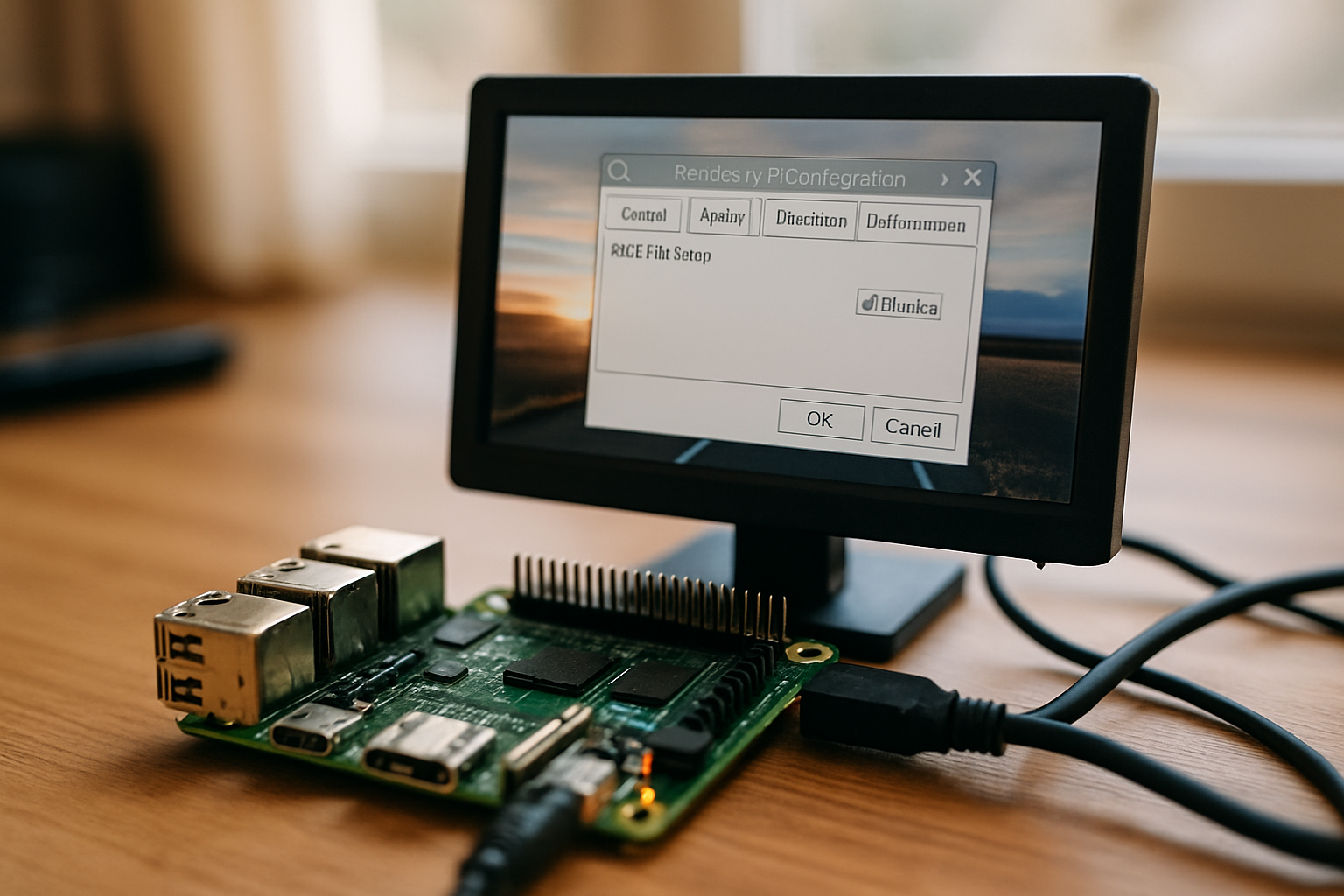
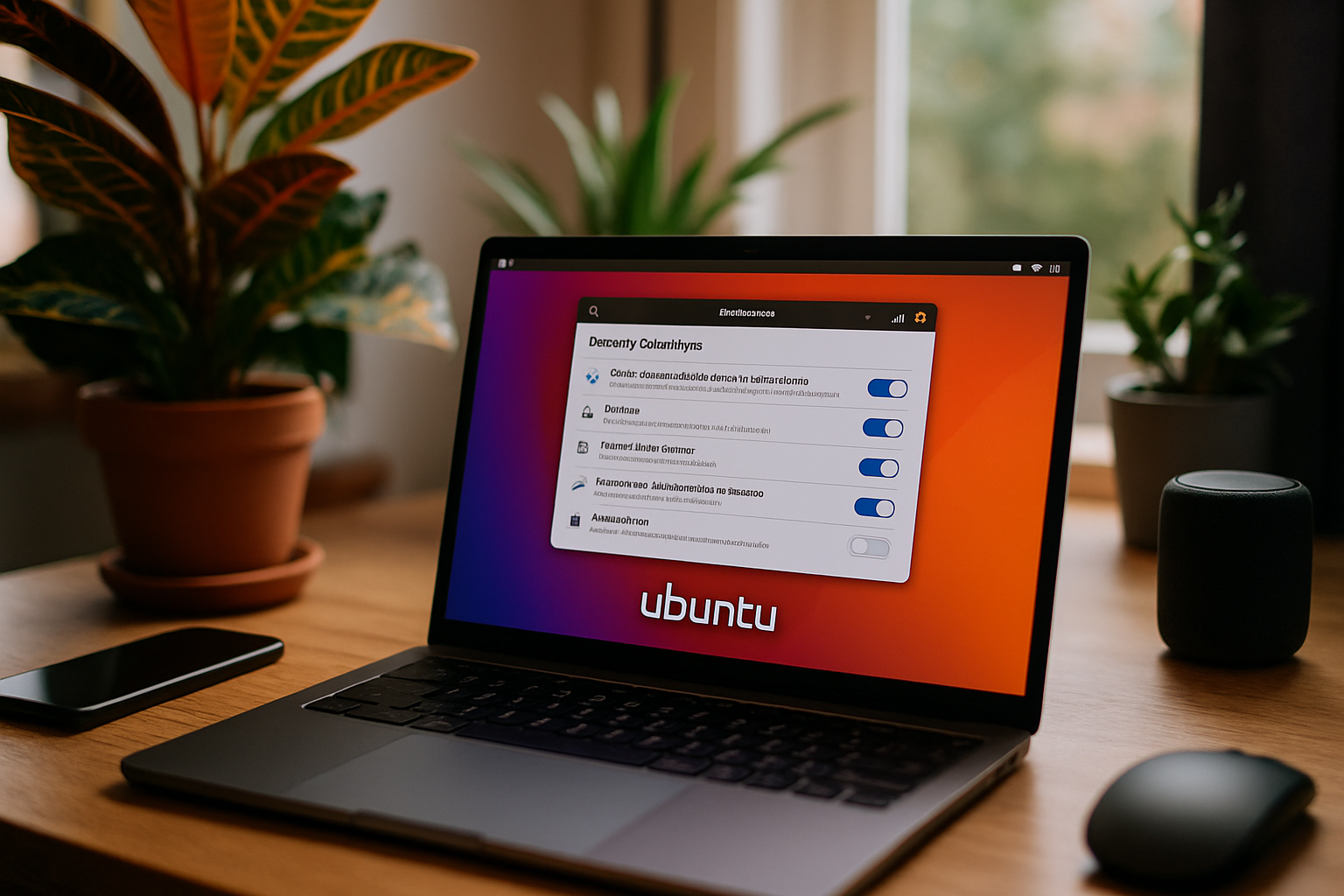
Laisser un commentaire